Jadi Anda baru saja mendapatkan Blue Screen of Death (BSOD) pertama Anda atau mungkin duapuluh Anda? Apapun masalahnya, kebanyakan orang tidak tahu cara memperbaiki masalah BSOD itu sendiri. Jika Anda memiliki seseorang yang culun di keluarga Anda, mereka mungkin dapat memperbaikinya untuk Anda, tetapi ada banyak waktu ketika Anda harus mengirim file "dump" ke orang teknis sehingga mereka dapat menentukan penyebab masalah .
File dump hanya file log dibuat ketika BSOD terjadi. Ini memiliki semua info yang terkait dengan kesalahan dan dapat dianalisis untuk menentukan apa yang menyebabkan kesalahan terjadi. Dalam posting ini, saya akan memberi tahu Anda tentang beberapa program gratis yang akan mengambil file dump untuk Anda dan melihat mereka atau membuat folder yang terorganisasi dengan baik yang dapat Anda poskan dan posting ke sebuah forum, email ke departemen TI Anda, email ke teman, dll. Anda selalu dapat mencari file dan mencoba menganalisisnya sendiri dan saya juga telah membahas sedikit di bawah ini.
Jika Anda ingin mencoba dan melihat kerusakan laporkan sendiri, Anda dapat mencoba program bagus lainnya yang disebut BlueScreenView.
http://www.nirsoft.net/utils/blue_screen_view.html
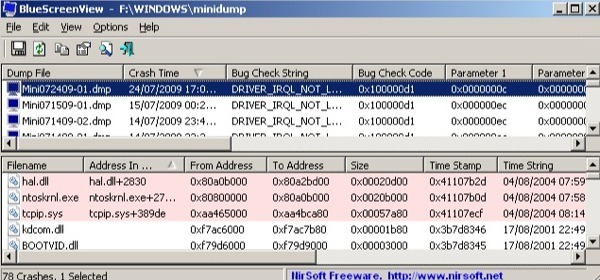
Program ini secara otomatis memindai semua file minidump Anda, yang pada dasarnya merupakan subset yang berguna dari file dump kecelakaan, dan menampilkan informasi tentang setiap crash dalam satu tabel. File minidump dimaksudkan untuk menjadi lebih kecil dengan hanya informasi penting, sehingga dapat dikirim melalui Internet dengan lebih mudah.
Apa yang keren tentang program ini adalah Anda dapat melihat layar biru crash asli yang ditampilkan Windows dan sejumlah besar informasi lainnya termasuk waktu kecelakaan dan nama file / deskripsi dari setiap driver yang mungkin menyebabkan crash.
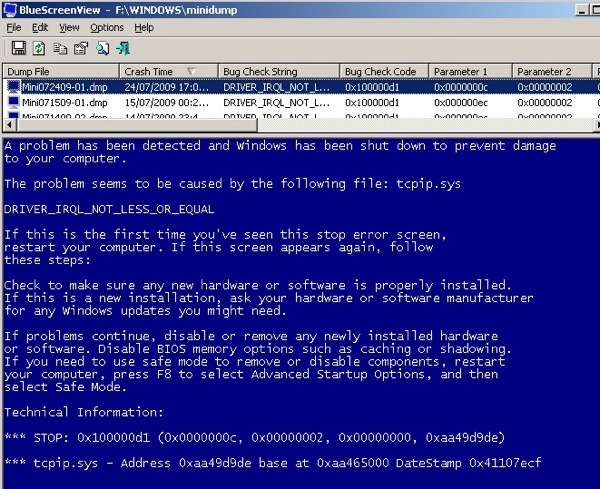
Windows Debugging Alat
Jika Anda benar-benar ingin membuat tangan Anda kotor tanpa perlu menjadi seorang guru teknis, Anda dapat mengunduh Alat Debugging untuk Windows, yang mengharuskan mengunduh SDK Windows. Anda juga memiliki opsi untuk mengunduh alat debug baru yang disebut WinDbg Preview. Ini memiliki front-end yang lebih baik dan lebih cepat daripada alat WinDbg asli yang ada di SDK. Anda dapat mengunduh WinDbg di sini:
https://docs.microsoft.com/en-us/windows-hardware/drivers/debugger/debugger-download-tools
Jika tidak, unduh Windows 10 SDK dari sini:
2
Saat Anda menginstalnya, Anda akan melihat daftar opsi dengan kotak centang. Anda hanya perlu menginstal Windows Debugging Tools. Segala sesuatu yang lain dapat dicentang.
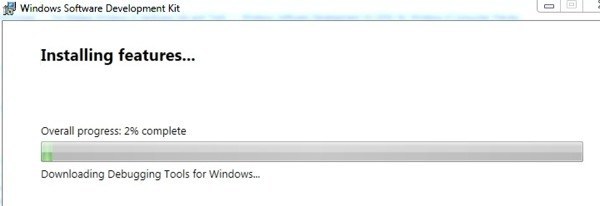
Setelah terinstal, Anda dapat masuk ke Semua Program dan Anda akan melihat folder baru bernama Windows Kits, yang memiliki alat debugging di dalam (WinDbg).
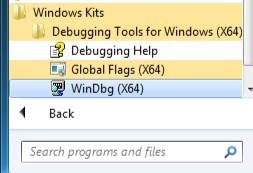
Cukup jalankan program dan klik File dan Buka Crash Dump.
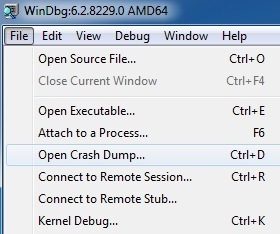
Sekarang yang harus Anda lakukan adalah mencari komputer Anda untuk file yang berakhiran * .dmp atau * .mdmp. Anda dapat menemukan semua file minidump di sini:
%SystemRoot%\Minidump
Anda harus mengubah pengaturan sistem Anda agar dapat melihat file tersembunyi dan sistem, jika tidak mereka tidak akan muncul . Setelah file dump dibuka, ia akan mencoba menganalisisnya dan memberi tahu Anda di mana masalah itu terjadi. Adalah ide yang bagus untuk menggunakan BlueScreenView dan WinDbg untuk menganalisa file dump karena mereka mungkin memberikan jawaban yang berbeda.
Ini jelas bukan panduan yang komprehensif untuk membaca atau menganalisis file dump, tetapi mudah-mudahan Anda masuk ke dalam arah yang benar tergantung pada apa yang ingin Anda lakukan dengan file dump. Selamat menikmati!